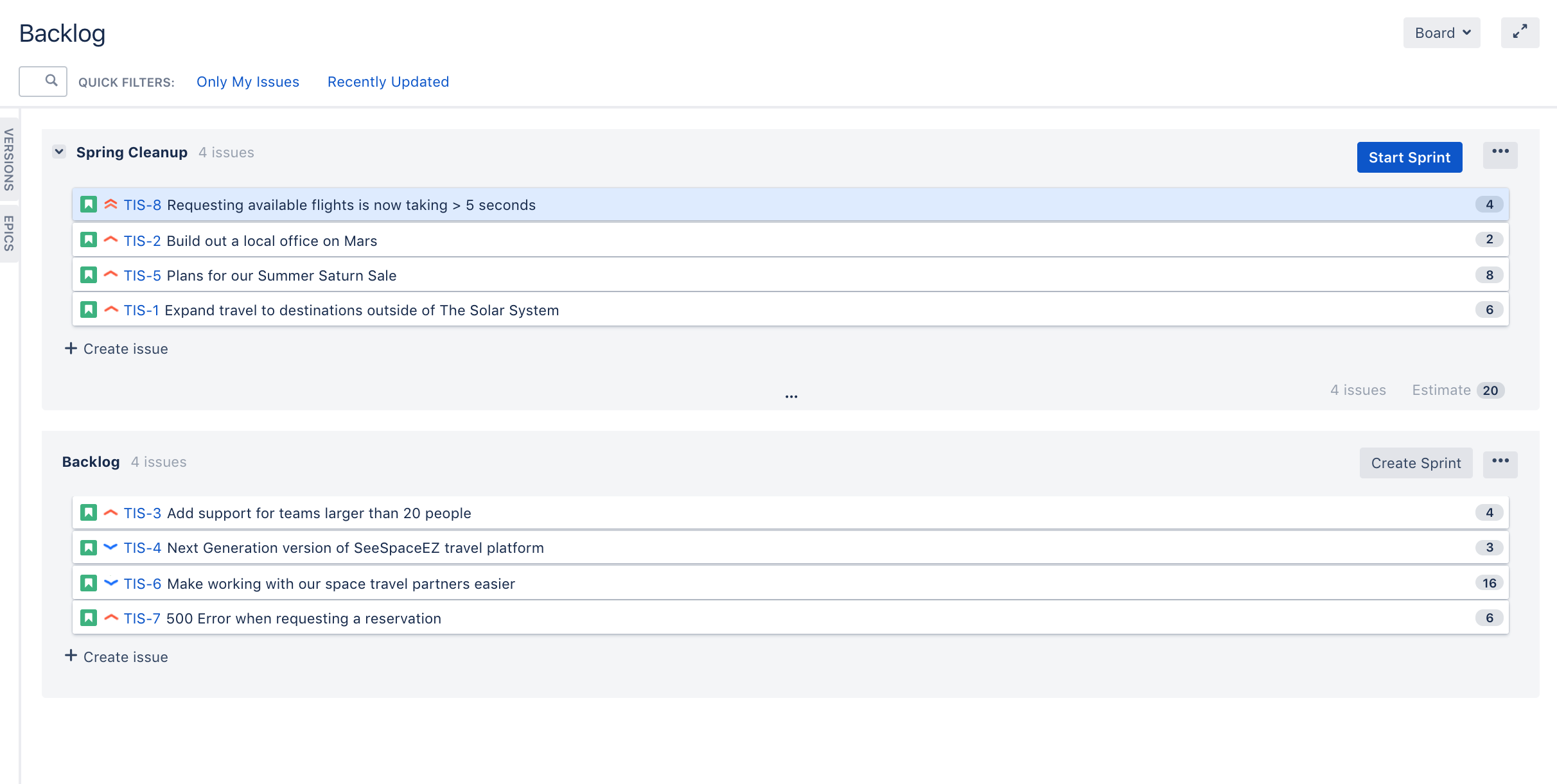スプリントの計画
スプリントは、開発チームが個々の製品のインクリメント (例: マイルストーン バージョンでの作業) を実装および提供するための、短い期間 (理想的には 2 週間から 4 週間) です。このチュートリアルでは、チームは 2 週間のスプリント期間で作業を行います。チームのためのスプリントを作成しましょう。
スプリントの開始
スプリントを作成したので、これを開始しましょう。
- [スプリントの開始] をクリックします。
- 現在の日時がスプリントの開始日時となります。このチュートリアルでは、終了日時を開始日時から 5 分後に設定します。
- [開始] を選択し、スプリントを開始すると、課題がアクティブ スプリントに移動します。
やりました! Teams in Space を立ち上げ、実行することができました。次に、アクティブ スプリントでチームの進捗を確認しましょう。
最終更新日: 2021 年 10 月 19 日
Powered by Confluence and Scroll Viewport.